IIS启用GZip压缩的详细教程(图文)
IIS启用GZip压缩,是提高网站速度和减轻服务器负载的一个优化手段和方法,经测试,网站启用GZip压缩后,速度快了3倍!而配置起来也相当的简单,因此被广大网站管理员使用。本文将详细介绍如何在IIS启用GZip压缩,同时解决可能遇到的一些问题。
IIS启用GZip压缩的步骤:
1、打开IIS,右键点击“网站”,选择“属性”

2、在打开的窗口里,切换到“服务”标签,然后选中“HTTP压缩”下面的两个选项,临时目录可以自己新建一个目录(这个目录必须可写),也可以不用改它,使用系统默认的路径:%windir%\IIS Temporary Compressed Files。然后点击“确定”按钮。
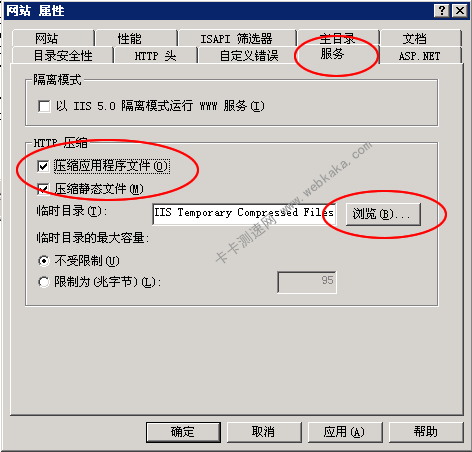
3、添加一个Web服务扩展
1)、右键点击“Web 服务器扩展”,选择“添加一个新的Web服务扩展”
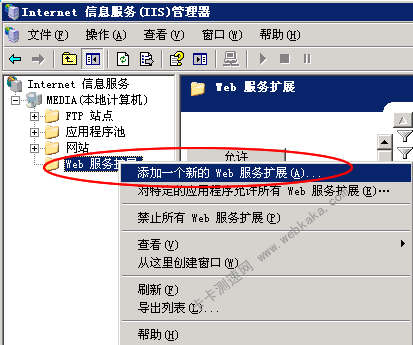
2)、在弹出窗口里写上“扩展名”(名字随便无所谓),点击“添加”按钮,选择文件:c:\windows\system32\inetsrv\gzip.dll,然后把勾选“设置扩展状态为运行”,最后点击“确定”按钮。
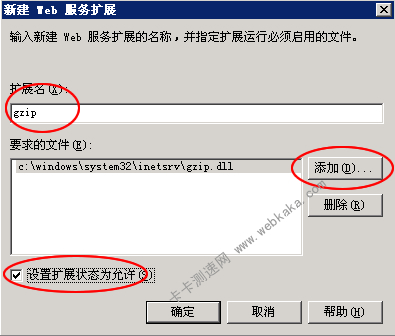
4、重启IIS。(简单的操作方法:开始->运行->输入命令:iisreset /restart,然后回车即可)
好了,经过如上设置后,此IIS Web服务器就启用GZip压缩功能了,此功能是对此IIS服务器下的所有网站都有效,并不是只针对某个网站设置的。
注意问题:
经过如上设置,GZip压缩其实只对静态内容有效,而对于动态内容,aspx文件却不在压缩范围内。因为默认的可压缩文件并没有这个扩展名。而管理界面中你又找不到可以增加扩展名的地方,这时候只能去修改它的配置文件了。在c:\windows\system32\inetsrv\下面有个MetaBase.xml文件,可以用记事本打开,找到IIsCompressionScheme,有三个相同名字的段,分别是deflate,gzip,Parameters,第三段不用管它,前两段有基本相同的参数,在这两段的参数HcScriptFileExtensions下面都加上一行aspx,如果你有其它的动态程序要压缩,也加在这里。HcDynamicCompressionLevel改成9,(0-10,9是性价比最高的一个)。
对于aspx等动态网页,启用网页缓存,是广大网站管理员采用的有效实用的优化方法,操作起来也相当简单,可参考此文操作:服务器性能优化策略之启用网页缓存。
可能遇到的问题:
MetaBase.xml修改后无法保存?
在修改MetaBase.xml后,为什么无法保存?这是因为该文件正在被IIS使用所致,这时可以通过如下两个方法来解决这个问题。
第一种方法:
停止IIS,再编辑metabase.xml文件。
停止IIS的简单操作方法:开始->运行->输入命令:iisreset /stop,然后回车即可。
第二种方法:
启用IIS中“允许直接编辑配置数据库”的功能。
1)、打开iis管理器,右击本地计算机-选择属性
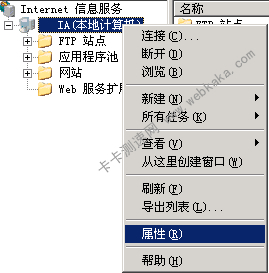
2)、勾选“允许直接编辑配置数据库”,点击“确定”按钮。
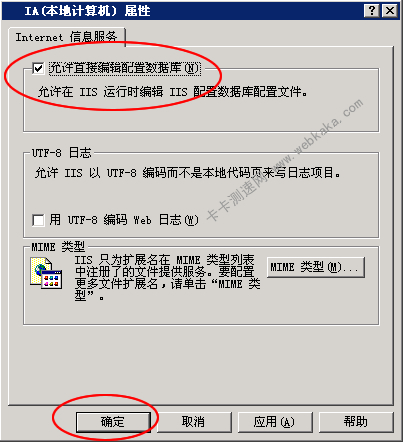
这样就可以在不停止IIS的情况下编辑metabase.xml文件了。
第一种方法有时候失效,且需要停止网站一会,会影响到网站的运行,所以相对第一种方法还是建议选择第二种方法比较好。
相关推荐
-
IIS7下js文件启用Gzip后却不压缩的解决方法
IIS7已经启用静态文件压缩(Gzip)但是死活不压缩,查找后发现是II7下MIME类型设置问题 将.js的MIME类型设置为application/javascript 再查看页面,已经启用了Gzip. 不过,几个天后又发现有的js文件被压缩,有的却没有 查找原因发现是引用js文件是没有设置type <script></script> <script src="A.js"></script> 加上type="text/java
-
IIS启用Gzip的方法与优缺点分析
现代的浏览器IE6和Firefox都支持客户端Gzip,也就是说,在服务器上的网页,传输之前,先使用Gzip压缩再传输给客户端,客户端接收之后由浏览器解压显示,这样虽然稍微占用了一些服务器和客户端的CPU,但是换来的是更高的带宽利用率.对于纯文本来讲,压缩率是相当可观的.如果每个用户节约50%的带宽,那么你租用来的那点带宽就可以服务多一倍的客户了. IIS6已经内建了Gzip压缩的支持,可惜,没有设置更好的管理界面.所以要打开这个选项,还要费些功夫. 首先,如果你需要压缩静态文件(HTML),需
-
IIS启用GZIP压缩js、css无效的原因及解决方法
在卡卡网的网站速度诊断里的检测结果: html网页已经成功启用了GZip压缩 css文件未成功启用GZip压缩 后来研究发现,IIS启用GZip时默认压缩的只有html网页,如果需要压缩css.js等文件,还需要另外简单配置一个文件. 打开C:\WINDOWS\system32\inetsrv\MetaBase.xml这个文件,然后查找"IIsCompressionScheme",会发现有三段,后面那个不用管,只设置前面两个即可.其中,"/LM/W3SVC/Filters/C
-
三步教你开启IIS的GZIP压缩功能
HTTP压缩 HTTP压缩是在Web服务器和浏览器间传输压缩文本内容的方法.HTTP压缩采用通用的压缩算法如GZIP等压缩HTML.JavaScript或CSS文件.压缩的最大好处就是降低了网络传输的数据量,从而提高客户端浏览器的访问速度.当然,同时也会增加一点点服务器的负担.GZIP是比较常见的一种HTTP压缩算法. 部署方法 1. 打开Internet信息服务(IIS)管理器,右击"网站"->"属性",选择"服务".在"HTT
-
IIS启用页面Gzip压缩实现说明
HTTP压缩是在Web服务器和浏览器间传输压缩文本内容的方法. HTTP压缩采用通用的压缩算法如gzip等压缩HTML.JavaScript或CSS文件. 压缩的最大好处就是降低了网络传输的数据量,从而提高客户端浏览器的访问速度. 当然,同时也会增加一点点服务器的负担.Gzip是比较常见的一种HTTP压缩算法.本文介绍的HTTP压缩方式,采用的是Windows系统设置的方式,优点是效率较高. HTTP压缩工作原理 Web服务器处理HTTP压缩的工作原理如下: Web服务器接收到浏览器的HTTP请
-
IIS6.0 开启Gzip方法及PHP Gzip函数分享
IIS 的 GZIP 压缩 1.首先备份 IIS 的配置文件, 复制 C:\Windows\system32\inetsrv\metabase.xml到另外的备份文件夹中. C:\Windows\system32\inetsrv\metabase.xml是 IIS 的核心配置文件,该文件的完整性一但被破坏,IIS 将无法正常运行,严重到需要重新安装系统. 2. 在开始菜单中启动 Internet 信息服务(IIS)管理器,右键点击"网站"属性,打开"服务"选项卡
-
独立主机/VPS 一键开启IIS的GZIP方法
Windows服务器设置方法: 下载地址:IIS6-SET-GZIP.rar 下载GZIP批处理文件,解压到任意位置,双击运行IIS6-SET-GZIP.cmd 即可迅速设置好GZIP. 特别提示若您的网站启用了CDN技术,则请勿开启gzip功能,否则会导致用户端访问为空白的情况,设置好后,可以通过http://tool.chinaz.com/Gzips/ 来测试压缩结果,如图: GZIP可以压缩静态htm\html\css\js\asp\aspx\php 等格式文件,根据格式不同文件包含的内容
-
IIS+FastCGI+PHP5.3+MySQL5.1+Gzip配置图文详细教程
说明: 本帖是我经过一天一夜完成的,不同于一般网上文章,除详细的将整个配置过程和 测试过程都详细截图说明外,尤其在FastCGI方面采用微软的"web平台安装程序"来配置,网上相关内容很少,对gzip的设置也很详细,保证按图操 作即可独立完成.另外,还有详细的测试gzip压缩率的方法和比较. 文中对于理论几乎没有阐述,只是对配置过程进行了最详细的介绍,这样 使新手即使不太明白,照本文也可以配置出一样的环境来,本文章的错误及疏漏之处,还请大家指出来,大家在配置中有何问题,我们一起来探讨解
-
IIS启用GZip压缩的详细教程(图文)
IIS启用GZip压缩,是提高网站速度和减轻服务器负载的一个优化手段和方法,经测试,网站启用GZip压缩后,速度快了3倍!而配置起来也相当的简单,因此被广大网站管理员使用.本文将详细介绍如何在IIS启用GZip压缩,同时解决可能遇到的一些问题. IIS启用GZip压缩的步骤: 1.打开IIS,右键点击"网站",选择"属性" 2.在打开的窗口里,切换到"服务"标签,然后选中"HTTP压缩"下面的两个选项,临时目录可以自己新建一个
-
在IIS上启用Gzip压缩 (HTTP压缩)第1/3页
一.摘要 本文总结了如何为使用IIS托管的网站启用Gzip压缩, 从而减少网页网络传输大小, 提高用户显示页面的速度. 二.前言. 本文的知识点是从互联网收集整理, 主要来源于中文wiki. 使用YSlow检测网站启用了哪些优化时, Gzip是十分关键的一项. 启动Gip压缩将立竿见影的减少页面的网络传输大小. 三.HTTP压缩概述 HTTP压缩是在Web服务器和浏览器间传输压缩文本内容的方法.HTTP压缩采用通用的压缩算法如gzip等压缩HTML.Ja
-
在IIS上启用Gzip压缩详细方法(HTTP压缩)
一.摘要 本文总结了如何为使用IIS托管的网站启用Gzip压缩, 从而减少网页网络传输大小, 提高用户显示页面的速度. 二.前言. 本文的知识点是从互联网收集整理, 主要来源于中文wiki. 使用YSlow检测网站启用了哪些优化时, Gzip是十分关键的一项. 启动Gip压缩将立竿见影的减少页面的网络传输大小. 三.HTTP压缩概述 HTTP压缩是在Web服务器和浏览器间传输压缩文本内容的方法.HTTP压缩采用通用的压缩算法如gzip等压缩HTML.JavaScript或CSS文件.压缩的最大好
-
centos8 安装 nginx的详细教程(图文)
Nginx发音为" engine x",是一种开源的高性能HTTP和反向代理服务器,负责处理Internet上一些最大站点的负载.它可用作HTTP和非HTTP服务器的独立Web服务器,负载平衡器,内容缓存和反向代理. 与Apache相比,Nginx可以处理大量并发连接,并且每个连接的内存占用量较小. 本教程说明了如何在CentOS 8上安装Nginx. NGINX官网 http://nginx.org/ 创建文件夹mkdir nginx 进入创建的文件夹 根据自己需要下载合适版本 通
-
图片要启用gzip压缩吗(绝对不要)
经常有人在群里问到,图片到底需不需要启用GZip压缩?我不止一次的回答说,图片是不需要启用GZip压缩的.今天,我把此问题写作成文,给大家分析一下为什么图片不需要启用GZip压缩. 图片启用GZip压缩会适得其反 一些开发者使用HTTP压缩那些已经本地已经压缩过的文件,而这些已经压缩过的文件再次被GZip压缩时,是不能提高性能的,表现在如下两个方面. 首先,HTTP压缩需要成本.Web服务器获得需要的内容,然后压缩它,最后将它发送到客户端.如果内容不能被进一步压缩,你只是在浪费CPU做无意义的任
-
IIS开启GZIP压缩效率对比及部署方法小结
压缩的最大好处就是降低了网络传输的数据量,从而提高客户端浏览器的访问速度.当然,同时也会增加一点点服务器的负担.GZIP是比较常见的一种HTTP压缩算法. 压缩测试在部署的IIS 6.0上配置了GZIP压缩,详细的测试结果如下.未开启GZIP压缩前,访问网站首页进行抓包分析.开启GZIP后,清空本地IE缓存,再次访问抓包分析.开启前后,页面大小减小了89213bytes,压缩掉原始大小的87%.当对CSS.JS等文件都开启GZIP压缩后,原21100bytes的文件,压缩后如图所示,压缩比为80
-
Nginx启用gzip压缩的方法示例
在服务器完成了一些配置以后,还需要做的一件事:启用gzip来压缩返回的数据,从而来加快网站的加载速度. 以下为在Nginx上启用gzip的相关配置(将其添加到配置文件即可): # 开启gzip gzip on; # 启用gzip压缩的最小文件,小于设置值的文件将不会压缩 gzip_min_length 1k; # gzip 压缩级别,1-10,数字越大压缩的越好,也越占用CPU时间. gzip_comp_level 2; # 进行压缩的文件类型. gzip_types text/plain te
-
Nginx启用GZIP压缩网页传输方法(推荐)
原理: 浏览器-请求--> 声明可以接受 gzip压缩 或 deflate压缩 或compress 或 sdch压缩 从http协议的角度看–请求头 声明 acceopt-encoding: gzip deflate sdch (是指压缩算法,其中sdch是google倡导的一种压缩方式,目前支持的服务器尚不多) 服务器–>回应-把内容用gzip方式压缩-->发给浏览器 浏览<-–解码gzip-–接收gzip压缩内容-- gzip配置的常用参数 参数 含义 gzip on/off
-
在Win10上安装Tomcat服务器及配置环境变量的详细教程(图文)
Tomcat 服务器是一个免费的开放源代码的 Web 应用服务器,属于轻量级应用服务器,在中小型系统和并发访问用户不是很多的场合下被普遍使用,是开发和调试 JSP 程序的首选.本文主要讲述Windows环境Tomcat服务器安装与环境变量配置 下载安装JDK 要想安装Tomcat服务器,首先要安装配置好JDK,可以参考JDK安装与环境变量配置 Windows + R然后输入cmd进入命令行窗口,检查Java是否安装正确,检查的命令为java -version 如果输出类似下面的内容说明安装成功
随机推荐
- 详解context root修改无效web修改项目路径(eclipse)
- 详解适配iOS10 的相关权限设置
- oracle sequence语句重置方介绍
- C#中让控件全屏显示的实现代码(WinForm)
- 给网页加个彩色窗口
- 浅谈Python由__dict__和dir()引发的一些思考
- Javascript 数组排序详解
- javascript RadioButtonList获取选中值
- Node.js中使用mongoose操作mongodb数据库的方法
- C# 获取当前星期几三种实现方法
- 使用CSS不用程序实现文字自动截断 用省略号代替
- jQuery源码解读之hasClass()方法分析
- jQuery表格行换色的三种实现方法
- XP/win2003下发现1G的内存比512M还慢的解决方法
- C#画笔Pen绘制自定义线的帽子
- 详解Android(共享元素)转场动画开发实践
- Python数据结构与算法之使用队列解决小猫钓鱼问题
- spring boot异步(Async)任务调度实现方法
- Java异常处理操作实例小结
- Python shutil模块用法实例分析

